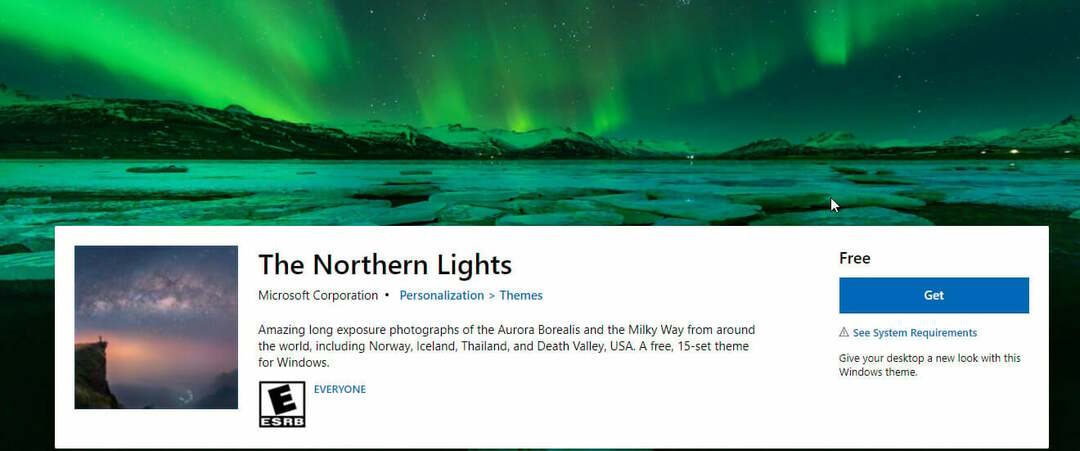- Windows Insiders a pus în cele din urmă mâna pe Windows 11, așa că alăturați-vă nouă pentru prima privire la Windows 11 build 22000.51.
- Windows 11 aduce multe funcții noi, în special o nouă interfață cu utilizatorul cu colțuri rotunjite.
- Meniul Start a fost și el reproiectat, iar acum este poziționat în centrul ecranului.
- Dacă doriți să aflați mai multe despre erorile de previzualizare Windows 11 Insider, asigurați-vă că continuați să citiți.

Windows 11 a fost anunțat recent, iar acum Windows Insiders a avut șansa de a arunca în cele din urmă Windows 11 pe cont propriu.
Din păcate, mulți utilizatori au raportat că primesc un PC-ul nu poate rula Windows 11 mesaj care le-a împiedicat să instaleze Windows 11, dar am reușit să instalăm și să încercăm cea mai recentă versiune pe un laptop de jocuri ASUS TUF 15.

Înțelegem cât de dornici sunt toți oamenii de a afla mai multe detalii despre prima versiune lansată Windows 11 și pentru că nu toată lumea participă la programul Windows Insider, am decis să o facem Ajutor.
Astfel, am creat o revizuire practică și aprofundată a acestei versiuni pentru a vă ține la curent cu calea Windows 11 arată și se simte acum și vă informează despre cum va evolua în timp în altele similare articole.
Deci, ce oferă Windows 11 build 22000.51 utilizatorilor săi? Alătură-te nouă pentru această primă privire în timp ce examinăm toate caracteristicile noi.
Dar, mai întâi, să aruncăm o privire asupra unor elemente neașteptate considerate interesante în Windows 11:
- Butonul Start într-o poziție centrală

- Butonul Reîmprospătare a dispărut

- File Explorer arată în continuare ca în Windows 10

- Previzualizările miniaturii folderului au dispărut

- Butonul Afișare desktop a dispărut

- Aplicația Setări este complet renovată

- Magazinul Microsoft este complet reproiectat

Să aruncăm o privire la prima versiune de Windows 11
Interfață de utilizator reproiectată
Cu toții așteptăm de ceva vreme acum pentru a obține o nouă impresie a unui nou sistem de operare Windows, iar Microsoft nu a dezamăgit în acest departament.
Windows 11 vine cu o interfață de utilizator proaspătă și elegantă, care ne-a impresionat cu colțuri rotunjite pentru Windows, precum și cu animații noi, dar surprizele nu se termină aici.
Iată mai multe detalii despre ceea ce s-a schimbat de fapt din vechiul sistem de operare Windows 10:
- Meniul Startși Bara de activități
Elementul care ne-a atras atenția din prima secundă sunt modificările din bara de activități și din meniul Start, care sunt acum centrate în Windows 11.
Este posibil ca mulți utilizatori să nu le placă această schimbare, dar din fericire există o opțiune mutați bara de activități înapoi în partea stângă.
Ne-a plăcut cum acest element face acum ca ecranul să pară mai curat și pictogramele din bara de activități să ia o poziție centrată. În opinia noastră, această modificare are un sens perfect, deoarece există un motiv foarte specific pentru a avea în primul rând pictogramele din bara de activități - acces rapid.

Din păcate, bara de activități este acum statică și continuă Windows 11 puteți fixa bara de activități doar în partea de jos a ecranului. Aceasta înseamnă că nu îl puteți muta în nicio altă parte, ca în versiunile anterioare de Windows.
În opinia noastră, imposibilitatea de a fixa bara de activități pe alte părți ale ecranului nu afectează fluxul de lucru și utilizarea noului Windows 11, deoarece am preferat bara de activități din partea de jos a ecranului oricum.
Aceasta, desigur, nu înseamnă că unii utilizatori ar putea să nu fie afectați grav de acest detaliu. Suntem aproape siguri că acest lucru este ușor de remediat cu alte actualizări și alte opțiuni de personalizare care vor fi lansate în viitor, atât de Microsoft, cât și de alți pasionați de Windows 11.
Meniul Start a fost simplificat și acum afișează aplicațiile fixate, precum și aplicațiile și fișierele recomandate. Funcția de căutare este încă acolo și funcționează aproape identic cu omologul său Windows 10.
Având meniul Start atât de central pe bara de activități, în timp ce pictogramele barei de activități sunt aproape de acesta, ne este chiar mai ușor să accesăm aplicațiile importante în opinia noastră.

- Centru de acțiune reproiectat
Centrul de notificări, cunoscut anterior sub numele de Centrul de acțiune, arată acum mult mai profesional și mai cuprinzător decât Centrul de acțiune din Windows 10.
Reproiectarea completă nu numai că o face mai ușor de utilizat, dar informațiile sunt prezentate într-un mod mai ușor de observat, culorile ajutând și ele.
Datorită modului în care sunt prezentate informațiile, dimensiunea este considerabil mai mică, făcând astfel să arate mult mai slab. Ne plac absolut schimbările aduse acestui element.

Setările nu mai sunt disponibile în Centrul de acțiune, iar acum le puteți găsi într-o secțiune separată Setări rapide la care accesați făcând clic pe pictograma volum / rețea din bara de activități.

Apropo de setări, aplicația Setări a trecut prin câteva modificări masive, iar acum vine cu o bară laterală care vă permite să accesați rapid orice secțiune cu un singur clic.

Pe lângă noul aspect, există icoane noi și colorate, precum și pesmet pentru o navigare mai ușoară.
Explorator de fișiere a fost reproiectat și acesta este una dintre cele mai așteptate modificări de proiectare. Pictogramele implicite au fost actualizate cu un aspect nou și nou, care se potrivește cu noua interfață cu utilizatorul.

Meniul contextual a fost renovat, astfel încât se îmbină perfect cu noua interfață. Există teme și sunete noi disponibile, permițându-vă să vă personalizați experiența Windows 11 în orice mod doriți.

Ultima pe lista componentelor reproiectate este Microsoft Store, iar acum vine cu o bară laterală care vă permite să comutați cu ușurință între diferite categorii, cum ar fi Jocuri, Aplicații și Divertisment.

Widgeturi
Widget-urile s-au întors, dar nu așa cum ți le amintești din versiunile anterioare de Windows. În schimb, Widgeturile au un panou în care puteți adăuga, personaliza și dezactivați widgeturile în Windows 11.

Windows Tiles au dispărut și nu le veți mai vedea în meniul Start și, în schimb, avem widget-uri care se simt aproape identice cu Windows Tiles, dar în panoul lor separat.
Îmbunătățiri multitasking
Multitasking-ul este o parte importantă a experienței Windows și, dacă sunteți un fan al multitasking-ului, veți fi încântați să știți că desktopurile virtuale sunt încă disponibile în Windows 11.

Ajustarea ferestrei a fost îmbunătățită și acum, iar acum puteți alege între șase machete diferite de snap pur și simplu trecând peste butonul de maximizare. Din păcate, această funcție nu a funcționat pentru noi în această versiune.
Se pare că nu suntem singurii și mulți utilizatori au raportat acest lucru Windows 11 Snap nu funcționează pe monitoare mai vechi în mod corespunzător, dar ne așteptăm să fie remediate în viitorul apropiat.
Grupurile Snap sunt o caracteristică nouă în Windows 11 și, dacă faceți clic pe aplicații, acum puteți reveni rapid la aplicațiile pe care le-ați fixat.

Pentru a face acest lucru, trebuie doar să treceți cu mouse-ul peste acele aplicații din bara de activități și să selectați grupul de snap pentru a reveni la acesta. Aceasta este o caracteristică simplă, dar puternică, care va face cu siguranță multitaskingul mult mai eficient.
Andocarea a trecut, de asemenea, prin unele modificări, iar acum, când vă deblocați laptopul, toate ferestrele de pe monitorul dvs. extern vor fi reduse la minimum.
Odată ce laptopul este conectat la un afișaj extern, ferestrele de pe monitoarele externe vor fi restaurate și puteți continua de unde ați rămas.
Îmbunătățiri de intrare
Windows 11 Build 22000.51 aduce diverse îmbunătățiri în ceea ce privește intrarea și este disponibilă o nouă caracteristică de tastare vocală.

Această versiune aduce gesturi tactile noi și îmbunătățite, astfel încât să puteți reveni cu ușurință la ultima aplicație utilizată, la desktop sau să deschideți Task View. Există, de asemenea, un nou gest cu patru degete, care vă permite să comutați cu ușurință între desktopuri.
Meniul Pen este o altă caracteristică excelentă care vă permite să fixați până la patru aplicații diferite și să le accesați rapid atunci când utilizați un pix.
O altă caracteristică care merită menționată este rata de reîmprospătare dinamică și, cu aceasta, puteți porni automat rata de reîmprospătare atunci când derulați, de exemplu, pentru a obține o experiență de derulare mai lină.
Din păcate, această caracteristică este disponibilă deocamdată numai pe laptopuri selectate. Ultima caracteristică care trebuie menționată este Wi-Fi 6E suport care ar trebui să vă ofere o lățime de bandă Wi-Fi de 3 ori mai mare, atâta timp cât aveți hardware compatibil.
Probleme cunoscute în Windows 11 Build 22000.51
General:
- Anumite caracteristici pot fi eliminate la actualizarea la Windows 11 din Windows 10
Bara de activități:
- Bara de activități nu este afișată pe mai multe monitoare
- Este posibil ca fereastra de previzualizare să nu afișeze întreaga fereastră atunci când treceți cu mouse-ul peste butonul Vizualizare sarcini
Setări:
- Aplicația Setări nu se poate lansa după actualizarea dispozitivului cu mai multe conturi de utilizator în Windows 11
- Un set mic de pagini vechi din Setări este încă disponibil
- Setarea modului de alimentare nu apare pe pagina Alimentare și baterie
- Bliț verde la lansarea aplicației Setări pentru unii utilizatori
- Când modificați setările de accesibilitate din Setări rapide, este posibil ca interfața de utilizare a setărilor să nu salveze setarea selectată
Start:
- Unii utilizatori nu au putut să introducă text atunci când au folosit funcția Căutare din Start sau din Bara de activități. Puteți remedia problema apăsând tasta Windows + R și închizând dialogul Executare
- Există o problemă cunoscută care împiedică utilizatorii să dezlipească aplicațiile din meniul Start. Acest lucru poate face ca bara de comenzi să dispară în File Explorer sau să provoace ascunderea snap-ului. Pentru a remedia acest lucru, trebuie să reporniți computerul.
Căutare:
- Este posibil ca pictogramele aplicației din panoul Căutare să nu se încarce corect
- Când treceți cu mouse-ul peste pictograma Căutare din bara de activități, a treia căutare recentă nu se încarcă
- Este posibil ca panoul de căutare să nu se deschidă după ce faceți clic pe pictograma Căutare din bara de activități. Puteți remedia acest lucru repornind procesul Windows Explorer
- Este posibil ca căutările recente să nu fie afișate când treceți cu mouse-ul peste pictograma Căutare. Puteți remedia problema repornind dispozitivul
- Panoul de căutare poate să apară negru și să nu afișeze conținut sub câmpul de introducere
Widgeturi:
- Scalarea textului de sistem va scala toate widgeturile și poate duce la decuparea widgeturilor
- Deschiderea legăturilor din panoul widget-urilor nu poate invoca aplicații în prim plan
- Este posibil ca conținutul din widget-uri să nu fie anunțat corect atunci când utilizați Naratorul
- Panoul Widgets poate apărea gol. Pentru a remedia această deconectare și conectați-vă din nou
- Când utilizați clientul Outlook cu contul Microsoft, Calendar și de făcut, este posibil ca modificările să nu se sincronizeze cu widgeturile în timp real
- Widgeturile pot fi afișate într-o dimensiune greșită pe monitoarele externe. Pentru a remedia problema, lansați Widget-uri pe monitorul dvs. real și apoi pe monitoarele secundare
- După adăugarea rapidă a mai multor widget-uri din setările widget-urilor, este posibil ca unele widget-uri să nu fie vizibile pe tablă
Magazin:
- Este posibil ca butonul de instalare să nu funcționeze pentru unele aplicații
- Evaluarea și recenziile nu sunt disponibile pentru anumite aplicații
Acesta este primul aspect al Windows 11 build 22000.51 și, până acum, pare destul de promițător. Noua interfață cu utilizatorul este o gură de aer proaspăt și o schimbare binevenită.
Această versiune are câteva probleme, dar este de așteptat. Ați încercat deja Windows 11? Dacă nu ați făcut-o, avem un mare lucru ghid despre cum să descărcați Windows 11, deci asigurați-vă că nu ratați.